u盘装系统开机出现蓝屏故障0x00000019怎么处理?电脑蓝屏是我们使用过程中经常遇到的事情,如果电脑出现蓝屏,一般都会有提示错误代码或者出错的文件名等,最近就有用户跟小编反映,使用u盘给电脑重装系统,然后开机出现了蓝屏故障,提示错误代码0x00000019,这是什么原因造成的呢?如何来解决呢?今天小编就来跟大家讲讲u盘装系统开机出现蓝屏故障0x00000019怎么处理。
原因一:
经检查,这个蓝屏现象是磁盘驱动器在磁盘找不到特定的扇区或磁道所致。
解决方法:
1、修复磁盘引导,打开云骑士桌面上的“修复系统引导”工具,点击“自动修复”,进行修复即可。
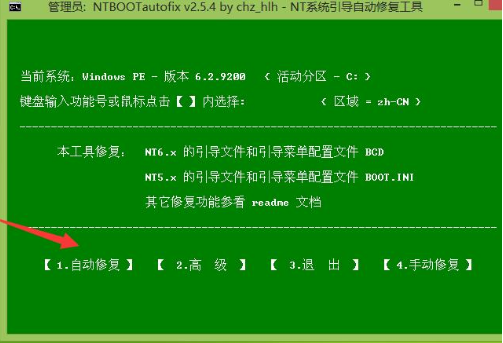
2、打开云骑士pe桌面上中的分区工具Diskgenius,点击“硬盘”,选择“坏道检测与修复”。
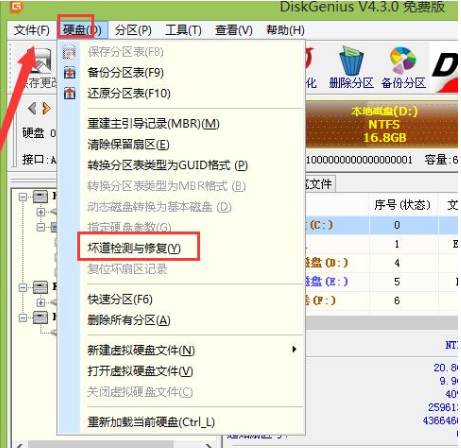
3、如果以上两种方法没有效果,可以尝试格式化分区,然后重新分区,重装系统来解决。
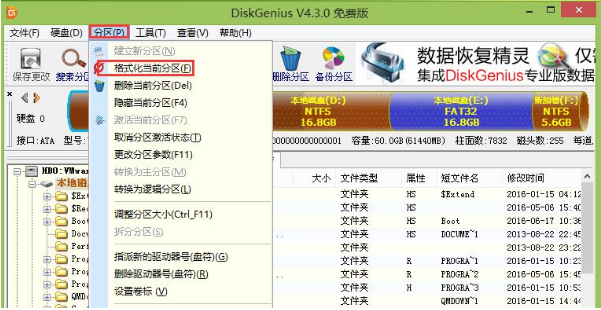
原因二:
硬盘、数据线等硬件异常所致。
解决方法:
1、按下组合键win+r打开运行,输入“EventVwr.msc”回车后打开事件查看器。

2、依次点击“Windows 日志”下的应用程序和系统,注意检查其中的系统日志和应用程序日志中标明错误的项。
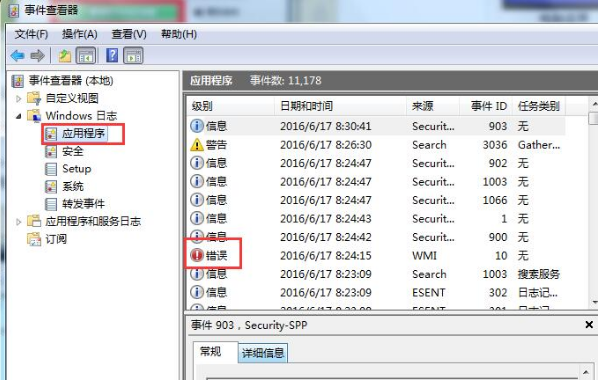
3、然后重启电脑,按f8进入安全模式,选择最后一次正确的配置,回车即可。
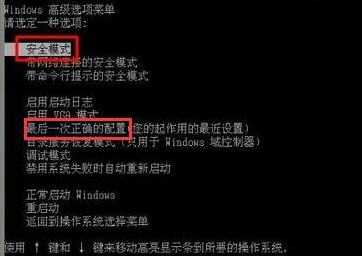
关于u盘装系统开机出现蓝屏故障0x00000019怎么处理就跟大家介绍到这了,如果有遇到这个问题的朋友不妨试试小编介绍的办法哦,相信能够帮助到您的!
点击阅读全文